Исправление плохого качества видеозвонков на Pixel 7/Pro
В этом руководстве мы покажем вам различные способы исправления плохого качества видеозвонков на Pixel 7/Pro. Само собой разумеется, что устройства Pixel могут похвастаться, вероятно, лучшим качеством камеры, которое может предложить любой смартфон. Кроме того, его множество интригующих функций камеры, встроенных в приложение Google Фото, добавляет больше перьев к его и без того богатой шапке. Более того, седьмая версия устройств Pixel вывела качество камеры на совершенно новый уровень.
![]()
Но, к сожалению, не все, похоже, получают пользу от одного и того же. Многочисленные пользователи Pixel 7/Pro имеют сообщил что они получают крайне плохое качество видео при совершении звонков. Это не ограничивается каким-либо конкретным приложением, например Duo. [Meet]WhatsApp, Zoom и Meet среди прочих. затронута эта проблема. В течение всего разговора качество видео кажется размытым и туманным, а камера не может правильно сфокусироваться.
![]()
Программы для Windows, мобильные приложения, игры - ВСЁ БЕСПЛАТНО, в нашем закрытом телеграмм канале - Подписывайтесь:)
В некоторых случаях становится чрезвычайно трудно даже дифференцировать предмет. С тех пор, как эти устройства были впервые запущены, уже поступило множество отчетов, но их еще предстоит решить. Был некоторый оптимизм в отношении того, что декабрьское обновление Feature Drop или обновление Security Patch может сделать один или два шага к исправлению этой ошибки, но, к сожалению, это не так, поскольку проблема все еще существует даже после приветствия указанного обновления. Итак, возникает самый важный вопрос – есть ли исправление?
Как исправить плохое качество видеозвонков на Pixel 7/Pro
![]()
Рекомендуется попробовать каждый из перечисленных ниже обходных путей, а затем посмотреть, какой из них принесет вам успех. Итак, имея это в виду, давайте начнем.
ИСПРАВЛЕНИЕ 1. Перезагрузите устройство
Давайте начнем с самого простого совета по устранению неполадок. В большинстве случаев для устранения основных проблем достаточно простой перезагрузки. Итак, нажмите и удерживайте кнопку питания и выберите «Перезагрузить» в появившемся меню. Как только ваше устройство загрузится, проверьте, устраняет ли оно плохое качество видеозвонков на Pixel 7/Pro.
![]()
ИСПРАВЛЕНИЕ 2: проверьте разрешения камеры
Затем убедитесь, что рассматриваемому приложению предоставлено разрешение на доступ к камере вашего устройства. Если ему не были предоставлены права на использование камеры вашего смартфона, эта проблема обязательно произойдет. В том же духе вы также должны дважды проверить, что системному приложению камеры предоставлены необходимые разрешения. Вот как обе эти задачи могут быть выполнены.
- Для начала перейдите в меню «Настройки» на вашем устройстве.
- Затем перейдите в «Приложения» > «Просмотреть все приложения» и выберите приложение «Камера» из списка.

- Теперь перейдите в раздел «Разрешения» и убедитесь, что камера находится в разделе «Разрешено».
- Если это не так, выберите «Спрашивать каждый раз» или «Разрешить только при использовании приложения».
- После этого проверьте, устраняет ли это плохое качество видеозвонков на Pixel 7/Pro.
ИСПРАВЛЕНИЕ 3: принудительная остановка камеры
В некоторых случаях фоновые службы приложения могут работать не так, как ожидалось. В этом случае вам следует рассмотреть возможность принудительной остановки этого приложения, а затем запустить его с нуля. И это должно быть реализовано как в системном приложении камеры, так и в стороннем приложении, которое в настоящее время сталкивается с этой проблемой.
- Итак, перейдите в «Настройки»> «Приложения»> «Просмотреть все приложения» и выберите «Камера» из списка.
- Затем нажмите «Принудительно остановить», а затем «ОК» в диалоговом окне подтверждения.

- Аналогичным образом сделайте то же самое для стороннего приложения, которое не может использовать камеру.
- Теперь проверьте, исправляет ли он плохое качество видеозвонков на Pixel 7/Pro.
ИСПРАВЛЕНИЕ 4. Отключите и снова включите приложение
Отключение и повторное включение приложения позволит внутренним процессам приложения начать работу с нового экземпляра с нуля, что, в свою очередь, также может устранить основную проблему. Итак, давайте проверим его как для стороннего, так и для системного приложения камеры.
- Как и раньше, перейдите в «Настройки»> «Приложения»> «Просмотреть все приложения» и выберите приложение «Камера» из списка.
- После этого нажмите «Отключить приложение» и еще раз «Отключить приложение» в диалоговом окне подтверждения.
- Затем подождите несколько секунд и нажмите «Включить». Теперь приложение будет включено.

- Теперь сделайте то же самое для стороннего приложения, которое в настоящее время сталкивается с проблемой, связанной с камерой.
- После этого проверьте, устраняет ли это плохое качество видеозвонков на Pixel 7/Pro.
ИСПРАВЛЕНИЕ 5. Отключите оптимизацию батареи для камеры.
Если вы предприняли какие-либо ограничительные меры для преобразования заряда батареи, рассмотрите возможность их отключения на данный момент. Это связано с тем, что некоторые приложения могут не работать в этой ограничительной среде, и чаще всего это приводит к отключению некоторых важных компонентов приложения, чтобы соблюдать это правило. Это может создать проблемы для этого приложения и, в конечном итоге, для конечных пользователей. Поэтому лучше оставить эту функцию отключенной, а затем проверить результаты.
- Для этого перейдите в «Настройки»> «Аккумулятор»> «Экономия заряда батареи».
- Затем отключите переключатель рядом с «Использовать энергосбережение».
- После этого перейдите в «Приложение» > «Просмотреть все приложения» и выберите нужное приложение.

- Затем перейдите в раздел «Аккумулятор» и выберите «Без ограничений».
- Проверьте, может ли он исправить плохое качество видеовызовов на вашем Pixel 7/Pro.
ИСПРАВЛЕНИЕ 6. Обновите приложение «Камера»
Google имеет тенденцию выпускать обновления для некоторых своих системных приложений через Play Store. В большинстве случаев эти обновления автоматически устанавливаются через обновление OTA. Однако так может быть не всегда [especially if you have just unboxed your device]. Так что зайдите в Play Store, и если вы найдете ожидающее обновление для приложения камеры, сразу же скачайте его. Вот как:
- Запустите Play Store и перейдите в приложение Google Camera.
- Если есть обновление, нажмите кнопку «Обновить», чтобы установить его.
- Или вы можете запустить приложение «Камера» и, если доступно обновление, нажать «Обновить».

- После обновления приложения рекомендуется перезагрузить устройство.
- Проверьте, исправляет ли он плохое качество видеозвонков на Pixel 7/Pro.
ИСПРАВЛЕНИЕ 7. Очистите кэш камеры/приложения
Если со временем накапливается много временных данных, это может не только замедлить работу приложения, но и нарушить его нормальную работу. Поэтому лучше всего удалять эти кэшированные данные через равные промежутки времени, и сейчас самое подходящее время для этого.
- Итак, перейдите в «Настройки»> «Приложения»> «Просмотреть все приложения».
- Затем выберите приложение «Камера» из списка.
- Перейдите в раздел «Хранилище» и нажмите «Очистить кэш».

- Теперь проверьте, исправляет ли он плохое качество видеозвонков на Pixel 7/Pro.
ИСПРАВЛЕНИЕ 8: стереть данные камеры/приложения
Если сохраненные данные или их файлы повреждены или устарели, то простое удаление их временных файлов не принесет никакой пользы. Скорее, вам придется удалить все данные приложения и позволить ему заполнить их с нуля. Это необходимо сделать как для камеры, так и для стороннего приложения.
- Итак, перейдите в «Настройки»> «Приложения»> «Просмотреть все приложения».
- Затем выберите приложение «Камера» из списка.
- Перейдите в раздел «Хранилище» и нажмите «Очистить данные».

- После этого нажмите OK в диалоговом окне подтверждения.
- Проверьте, исправляет ли он плохое качество видеозвонков на Pixel 7/Pro.
ИСПРАВЛЕНИЕ 9. Удаление других модов камеры
если вы установили мод камеры, например популярный порт Google Camera (GCam), то иногда его XML-файл может конфликтовать с системным приложением камеры. И когда это произойдет, единственный выход — удалить этот порт Gcam с вашего устройства. Вот как это можно сделать:
- Перейдите в меню настроек на вашем устройстве.
- Затем перейдите в «Приложения»> «Просмотреть все приложения» и выберите мод GCam.

- После этого нажмите «Удалить» > «ОК» в диалоговом окне подтверждения.
- Теперь проверьте, исправляет ли он плохое качество видеозвонков на Pixel 7/Pro.
ИСПРАВЛЕНИЕ 11: Установите обновление системы
Иногда OEM-производитель может выпустить неудачное OTA-обновление, в котором могут быть указаны проблемы с различными приложениями и службами вашего устройства. Однако затем разработчики выпускают последующее обновление, которое исправляет эту проблему. Пока для этого исправления нет ETA, но обычно оно появляется где-то между 3-7 днями. Итак, вы должны проверить, выпустил ли OEM какие-либо обновления или нет. Если он есть, то вы должны установить его, не задумываясь.
- Для этого перейдите в «Настройки»> «Система»> «Обновление системы».
- Если есть какое-либо ожидающее обновление, скачайте и установите его прямо сейчас.

- После установки обновления перезагрузите устройство.
- Теперь проверьте, исправляет ли он плохое качество видеозвонков на Pixel 7/Pro.
ИСПРАВЛЕНИЕ 12: загрузка в безопасном режиме
В некоторых случаях стороннее приложение может конфликтовать с камерой устройства. Лучший способ проверить и, следовательно, исправить это — загрузить устройство в безопасном режиме. Это отключит все сторонние приложения, и в этом режиме будут работать только системные приложения. И если вы можете использовать камеру в этом режиме, проблема действительно вызвана сторонним приложением. Поэтому вам следует удалять каждое из недавно установленных приложений по одному, пока проблема не будет устранена. Вот как это можно сделать:
- Нажмите и удерживайте кнопку питания, чтобы открыть меню питания.
- Затем нажмите и удерживайте кнопку «Перезагрузить», и появится всплывающее окно «Безопасный режим».
- Нажмите «ОК», и ваше устройство будет загружено в безопасном режиме.

- Теперь получите доступ к камере и, если она работает хорошо, перезагрузите устройство в нормальный режим.
- Теперь удалите недавно установленные приложения по одному, пока это не устранит плохое качество видеозвонков на вашем Pixel 7/Pro.
ИСПРАВЛЕНИЕ 13: сброс устройства
если ни один из вышеупомянутых методов не привел к успеху, то последним вашим действием должен быть сброс устройства до заводских настроек. Это приведет к удалению всех приложений и данных, и ваше устройство будет таким, каким оно было при первой распаковке. Поскольку все настройки будут возвращены к заводским значениям по умолчанию, основная проблема может быть устранена.
- Итак, начните с перехода в «Настройки»> «Система»> «Резервное копирование».
- Затем нажмите «Создать резервную копию сейчас» и дождитесь завершения процесса.
- После этого перейдите в «Система»> «Параметры сброса» и выберите «Стереть все данные (сброс к заводским настройкам)».

- Наконец, нажмите на кнопку «Удалить все данные», расположенную в правом нижнем углу.
- После форматирования устройства вы должны перейти на стартовую страницу.
- Войдите в свою учетную запись Google и настройте ее. Это должно исправить проблему.
Вот и все. Это были различные методы, которые должны помочь вам исправить плохое качество видеозвонков на вашем Pixel 7 / Pro. Что касается официальной позиции по этому вопросу, разработчики в курсе этой проблемы, тем не менее, они не объявили ETA для развертывания исправления. Как и когда любое из этих двух событий произойдет, мы соответствующим образом обновим это руководство.

![Включить жесты навигации с двумя кнопками в OnePlus [Android 11/10]](https://vgev.ru/wp-content/uploads/2022/03/enable-two-button-navigation-gestures-on-oneplus-android-11-android-10.jpg)
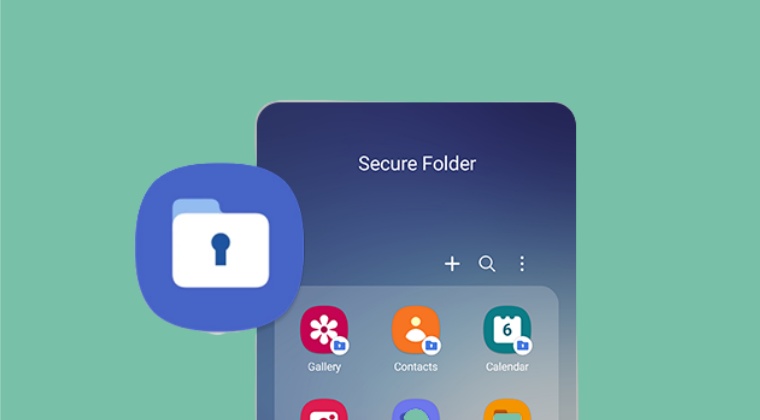

![Не удается зарегистрировать новый отпечаток пальца на устройстве OnePlus [Fixed]](https://vgev.ru/wp-content/uploads/2022/09/cannot-register-a-new-fingerprint-in-oneplus-fix.jpg)